飞飞一键重装系统是一款专业的系统重装软件,其主要是为用户提供系统备份和重装辅助,操作简单,方便实用。欢迎下载体验。
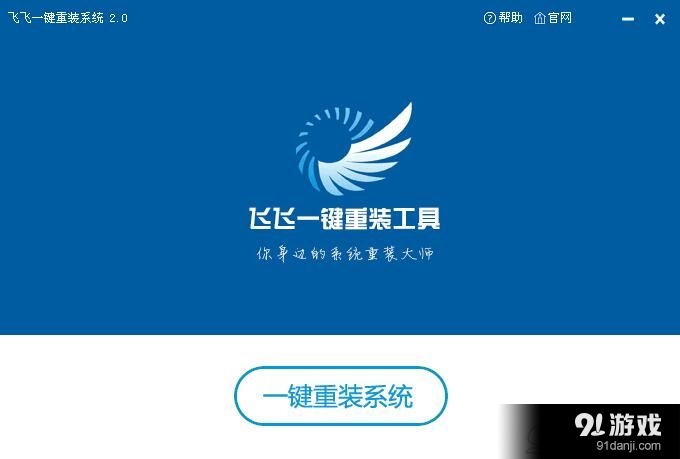
1、操作简单而专业
极简单的操作步骤,只要轻点几下就能完成系统重装,支持WinXP、Win7、Win8、Win10瞬间互换。
2、智能检测分析
自动智能化检测当前电脑硬件、分区等信息推荐合适的操作系统,最大限度的保证电脑稳定性,并发挥最佳性能。
3、支持UEFI+GPT模式重装
独创UEFI+GPT模式安装Win7、Win8、Win10系统(64位),预装Win8、Win10电脑重装更简单,同时支持安装Win7 64位(UEFI+GPT)。
4、人性化设计
重装步骤中备份个人资料功能,确保资料不丢失,支持系统备份还原。
5、精选操作系统
精选稳定、纯净、安全的操作系统,快速享受重装后的极速体验。
飞飞一键重装为大家准备了贴心的备份系统、还原系统功能。在系统调试完成,驱动软件什么都安装好之后备份一下、出现问题可以实现快速还原!下面小编就来讲解一下系统备份还原步骤。
需要工具:飞飞一键重装系统软件
系统备份步骤:
1、打开飞飞一键重装软件,然后点击【下一步】按钮;(注意:开始之前还是要关闭杀毒软件和安全软件哦)
2、然后点击上面的“备份系统”功能,我们可以看到有 '一键备份"和“一键还原”;系统备份会存到在D:feifeibeigho 目录下。

3、点击【立即备份】后就会出现重启了~
4、重启后自动进行备份,如下图:

5、备份完成自动重启(飞飞一键重装备份系统后会自动删除启动菜单)到这里系统就完成备份了~
系统还原:
1、还是打开飞飞一键重装软件,然后在备份系统功能下,点击【立即还原系统】;
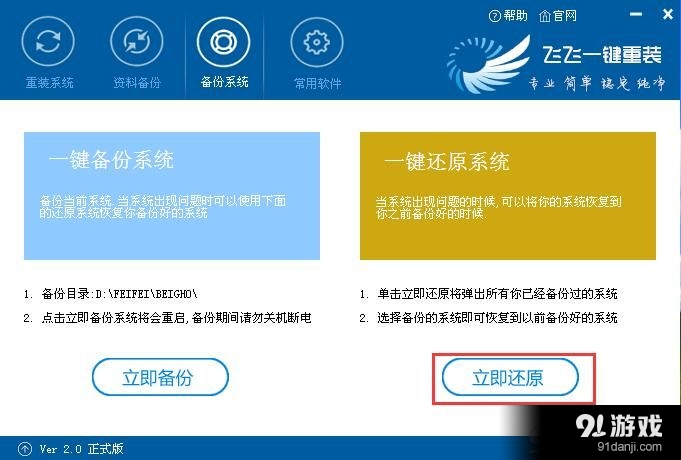
2、选择你要备份的镜像,飞飞一键重装可以备份多个系统备份并标记备份时间!按时间选择你要还原的系统备份,然后点击确定;
3、还是自动重启,开始系统还原过程,这个就不需要手功干预了非常方便!
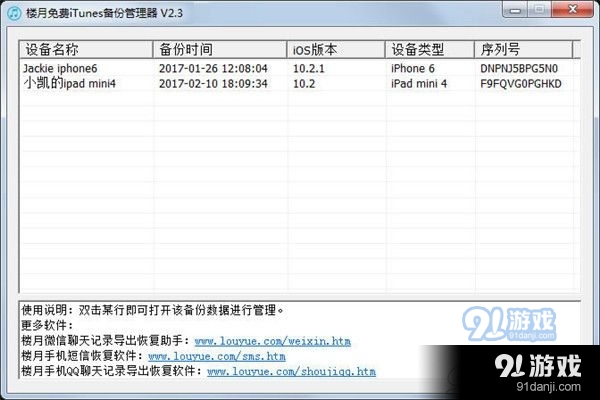
备份还原 | 1.50MB
2017-03-27
下载
备份还原 | 513.00MB
2016-04-25
下载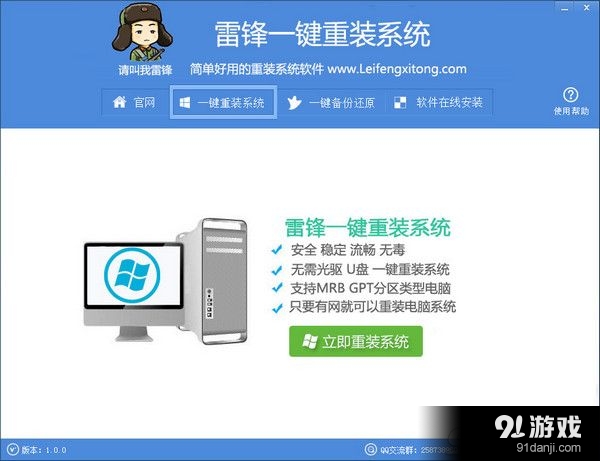
备份还原 | 7.93MB
2016-04-20
下载
修改器 | 507.00KB
2015-11-30
下载
修改器 | 545.00KB
2015-11-28
下载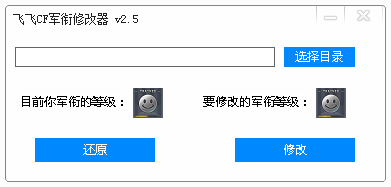
修改器 | 2.50MB
2015-11-28
下载
游戏工具 | 715.00KB
2015-11-28
下载
修改器 | 2.00MB
2015-11-27
下载
备份还原 | 11.70MB
2015-07-06
下载备份还原 | 17.80MB
2015-06-11
下载